Sony PCG-SR11K User Manual Page 1
Browse online or download User Manual for Laptops Sony PCG-SR11K. Sony PCG-SR11K Manuale d'uso
- Page / 45
- Table of contents
- BOOKMARKS
- Informazioni sul 1
- Software Sony 5
- Microsoft Corporation 10
- Internet Explorer 5.0 10
- Manuale del software 12
- Sony Notebook Setup 13
- Schede di Sony Notebook Setup 14
- PowerPanel 15
- Profili di risparmio energia 17
- Comandi di risparmio energia 19
- Attivazione di BatteryScope 22
- Indicatore durata batterie 23
- Impostazione di Jog Dial 25
- Uso del timer interno 27
- Impostazione di i.LINK 27
- 4 Fare clic su Avanzate 28
- Configurazione del modem 29
- Uso di Smart Capture 31
- Uso dei CD di ripristino 39
Summary of Contents
nNInformazioni sulsoftware del notebookSonyPCG-SR11K© 2000 Sony Corporation.
Informazioni sul software del notebook SonySistema operativo e altro software precaricatoManuale del software10nNSistema operativo e altro software pr
Informazioni sul software del notebook SonySistema operativo e altro software precaricatoManuale del software11nNAdobe® Acrobat® Reader 4.1Adobe Syste
Personalizzazione del notebookModifica del design delle finestre con UI Design SelectorManuale del software12nNPersonalizzazione del notebookLa sezion
Personalizzazione del notebookSony Notebook SetupManuale del software13nNSony Notebook SetupVisualizzazione della finestra Sony Notebook Setup:1 Fare
Personalizzazione del notebookSony Notebook SetupManuale del software14nNSchede di Sony Notebook SetupScheda DescrizioneInformazioni sulcomputerConsen
Personalizzazione del notebookPowerPanelManuale del software15nNPowerPanelFunzioni per il risparmio energia L’utilità PowerPanel controlla il risparmi
Personalizzazione del notebookPowerPanelManuale del software16nN1 Fare clic con il pulsante destro sulla barra delle applicazioni nella parte inferior
Personalizzazione del notebookPowerPanelManuale del software17nNProfili di risparmio energiaPowerPanel fornisce diversi profili predefiniti per il ris
Personalizzazione del notebookPowerPanelManuale del software18nNAltri profili preimpostatiIcona DescrizioneElaborazione testi – Consente di ottimizzar
Personalizzazione del notebookPowerPanelManuale del software19nNComandi di risparmio energiaPowerPanel fornisce i comandi relativi al consumo di energ
Manuale del software2nNAVVISOQuesto prodotto contiene software di proprietà di Sony e concesso in licenza da altriproduttori. L’uso del software è sog
Personalizzazione del notebookPowerPanelManuale del software20nNSelezione automatica dei profili (APS)Il profilo di alimentazione è un insieme di valo
Personalizzazione del notebookPowerPanelManuale del software21nNPersonalizzazione di PowerPanelÈ possibile personalizzare la barra degli strumenti Pow
Personalizzazione del notebookVisualizzazione di informazioni sulle batterieManuale del software22nNVisualizzazione di informazioni sulle batterieÈ po
Personalizzazione del notebookVisualizzazione di informazioni sulle batterieManuale del software23nNVisualizza la percentuale della capacità residua.I
Personalizzazione del notebookVisualizzazione di informazioni sulle batterieManuale del software24nNVisualizzazione di informazioni dettagliate sulle
Personalizzazione del notebookImpostazione di Jog DialManuale del software25nNImpostazione di Jog DialIl software VAIO Action Setup consente di avviar
Personalizzazione del notebookImpostazione di Jog DialManuale del software26nNImpostazione di Jog DialÈ possibile selezionare la direzione di rotazion
Personalizzazione del notebookImpostazione di Jog DialManuale del software27nNModifica dell’elenco delle applicazioni Jog DialFare clic su Jog Dial, a
Personalizzazione del notebookSelezione della modalità di visualizzazioneManuale del software28nNSelezione della modalità di visualizzazioneIl noteboo
Personalizzazione del notebookConfigurazione del modemManuale del software29nNConfigurazione del modemPrima di utilizzare il modem interno e ogni volt
AVVISOManuale del software3nN1. Licenza. QuestoSOFTWARESONYelarelativadocumentazionesonoconcessiinlicenzadaSONY.Inbase al presente Contratto, l’utente
Personalizzazione del notebookConfigurazione del modemManuale del software30nN3 Fare doppio clic sulla località selezionata nella scheda Modalità di c
Uso di Smart CaptureCattura di un’immagineManuale del software31nNUso di Smart CaptureÈ possibile utilizzare Smart Capture per catturare immagini e re
Uso di Smart CaptureVisualizzazione delle immagini catturate con Visualizzatore di fotoManuale del software32nNVisualizzazione delle immagini catturat
Uso di Smart CaptureInvio di un’immagine tramite e-mailManuale del software33nNInvio di un’immagine tramite e-mail1 Fare clic sul pulsante Start nella
Uso di Smart CaptureCattura di un video clipManuale del software34nNCattura di un video clipÈ possibile utilizzare Smart Capture per catturare video c
Uso di Smart CaptureCattura di un video clipManuale del software35nN6 Fare clic su B per riprodurre le immagini. Fare clic su X per sospendere o su x
Uso di Smart CaptureRiproduzione di video clip catturatiManuale del software36nNRiproduzione di video clip catturati1 Avvi are Visualizzatore di video
Uso di Smart CaptureInvio di un video clip tramite e-mailManuale del software37nNInvio di un video clip tramite e-mailSe si cattura un video clip in u
Uso di Smart CaptureManuale del software38nN7 Fare clic su Avvia compressione.Quandol’operazione di compressione èterminata, un messaggio chiede se si
Uso dei CD di ripristinoManuale del software39nNUso dei CD di ripristinoLe sezioni seguenti descrivono come utilizzare i CD di ripristino.Il pacchetto
AVVISOManuale del software4nNSony, DVgate, i.LINKTM,JogDialTM, Mavica, PictureGear, Memory Stick e il logo Memory Stick, VAIO e illogo VAIO sono march
Uso dei CD di ripristinoManuale del software40nNRipristino del sistema Utilizzare questa opzione solo quando il sistema è gravemente danneggiato, cioè
Uso dei CD di ripristinoManuale del software41nNAvvio della procedura di ripristino del sistema avanzata1 Preparare il CD di ripristino del sistema (v
Uso dei CD di ripristinoManuale del software42nNRipristino di un sistema con dimensioni delle partizioni modificate1 Premere P per modificare le parti
Uso dei CD di ripristinoReinstallazione del driver di una perifericaManuale del software43nNReinstallazione del driver di una perifericaAlcune applica
Informazioni sulle partizioni del disco rigidoAllocazione predefinita dello spazio su discoManuale del software44nNInformazioni sulle partizioni del d
Informazioni sulle partizioni del disco rigidoCome utilizzare le unità partizionateManuale del software45nNCome utilizzare le unità partizionatePer ev
Informazioni sul software del notebook SonySoftware SonyManuale del software5nNInformazioni sul software del notebook SonyIl notebook Sony consente di
Informazioni sul software del notebook SonySoftware SonyManuale del software6nNVisualFlowSony ElectronicsVisual Flow consente di sfogliare in maniera
Informazioni sul software del notebook SonySoftware SonyManuale del software7nNMedia BarSony ElectronicsMedia Bar consente di riprodurre file audio e
Informazioni sul software del notebook SonySoftware SonyManuale del software8nNBatteryScopeSony ElectronicsBatteryScope è un sistema di gestione fless
Informazioni sul software del notebook SonySoftware SonyManuale del software9nNCD di ripristinoSony ITEI CD di ripristino consentono di reinstallare i
More documents for Laptops Sony PCG-SR11K



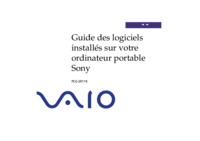
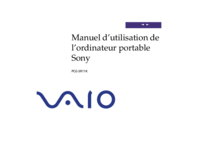


 (213 pages)
(213 pages)








Comments to this Manuals